Inhaltsblock anlegen
Über den folgenden Link können Sie einen neuen Inhaltsblock hinzufügen:
Sie gelangen dann zu der folgenden Ansicht:
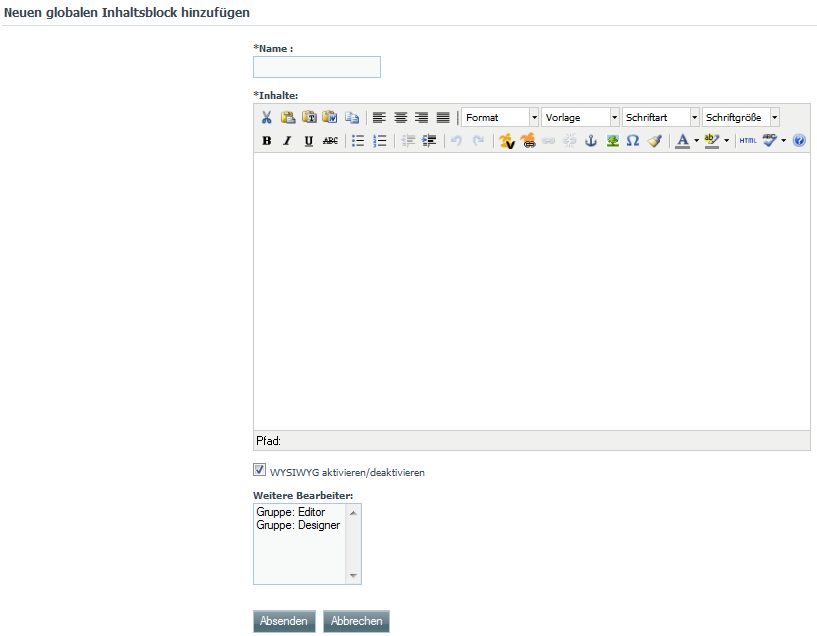
Hier können Sie Inhalte wie Texte und Bilder einfügen. Nutzen Sie dazu den WYSIWYG-Editor.
Achten Sie jedoch darauf, dass Bilder für Seitenleisten nicht größer sind als die Spaltenbreite der Seitenleiste, da dadurch das Layout Ihrer Webseite beeinträchtigt werden kann!
Mit einem Klick auf "Absenden" speichern Sie den gerade angelegten Inhaltsblock und gelangen wieder zur Übersicht.
Wenn Sie einen Inhaltsblock bearbeiten, also nicht neu anlegen, werden Sie feststellen, dass es einen Button "Übernehmen" gibt. Dieser dient zur Live-Überprüfung der eingestellten Inhalte.
Beispiel:
Sie bearbeiten einen Inhaltsblock, und möchten sich die Änderungen direkt ansehen, ohne wieder zurück in die Übersicht zu gehen, weil Sie sich noch nicht sicher sind, ob die Positionierung einzelner Elemente stimmt.
Wenn Sie jetzt auf "Übernehmen" klicken, werden die Änderungen ins System übernommen, ohne dass Sie wieder in die Übersicht gelangen.
Jetzt können Sie sich die Änderungen in einem neuen Browserfenster- oder Tab ansehen.
Wenn noch Änderungen von Nöten sind, können Sie diese wieder direkt in der Bearbeitungsansicht vornehmen.
Ist alles zu Ihrer Zufriedenheit abgeschlossen, können Sie auf "Speichern" klicken.
Vorherige Seite: Inhaltsblöcke Übersicht
Nächste Seite: Inhaltsblöcke einsetzen

